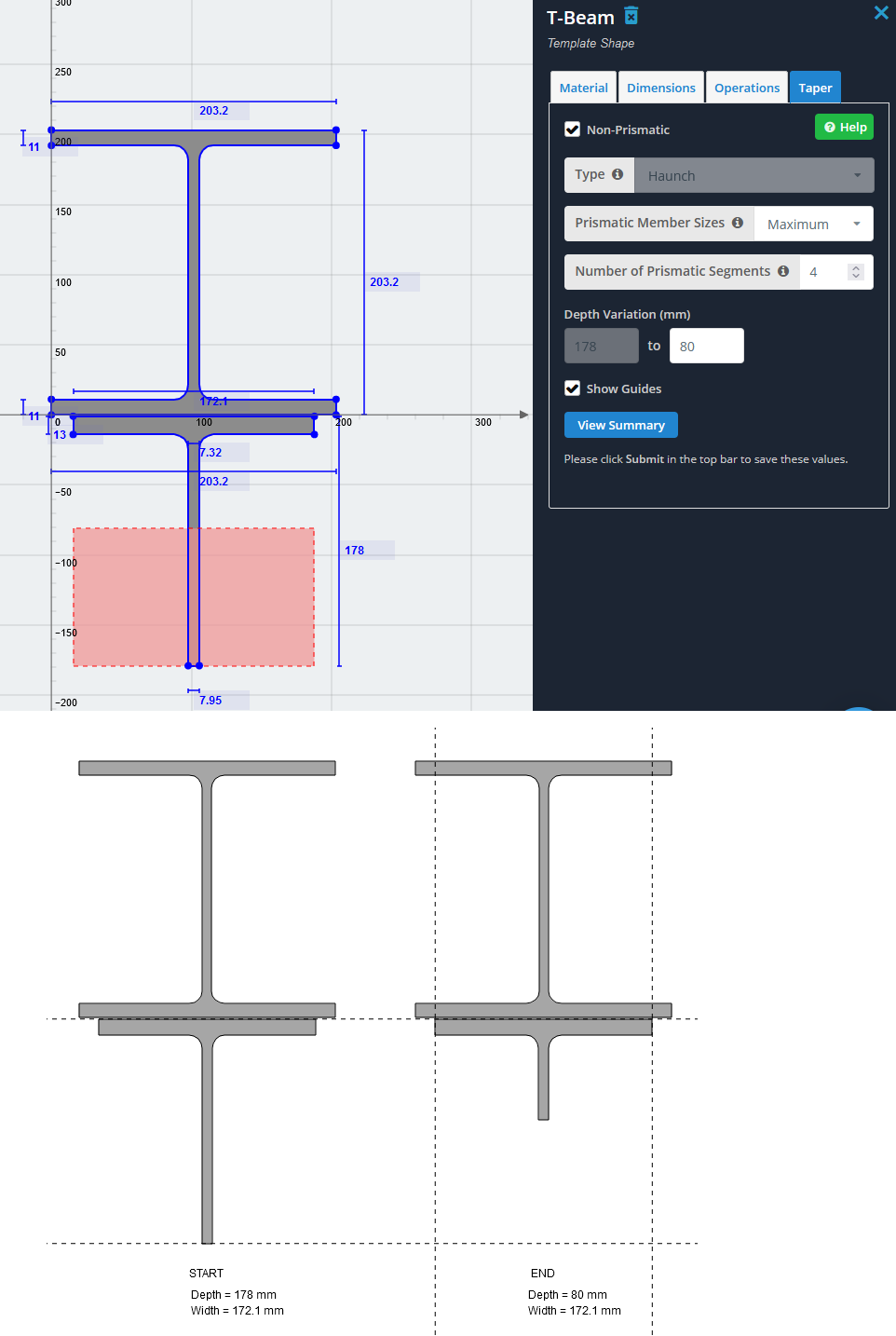Добавление конической, непризматические или задние части в SkyCiv Structural 3D
Непризматический элемент имеет различное поперечное сечение по длине.. В этом отличие от призматического элемента, который имеет постоянное поперечное сечение по всей длине.. Непризматические элементы моделируются с использованием нескольких призматических элементов.. К ним относятся как конусы, так и бедра..
В структурном 3D, пользователи могут добавлять конические элементы с помощью нашего конструктора сечений для запуска в структурном анализе. В решателе, член разбивается на меньшие значения, с постепенным моментом инерции и разностью многоугольников, так что точный анализ может быть выполнен на элементах. Пользовательский интерфейс программного обеспечения сохраняет все это как единый элемент для простоты использования и удобства.. 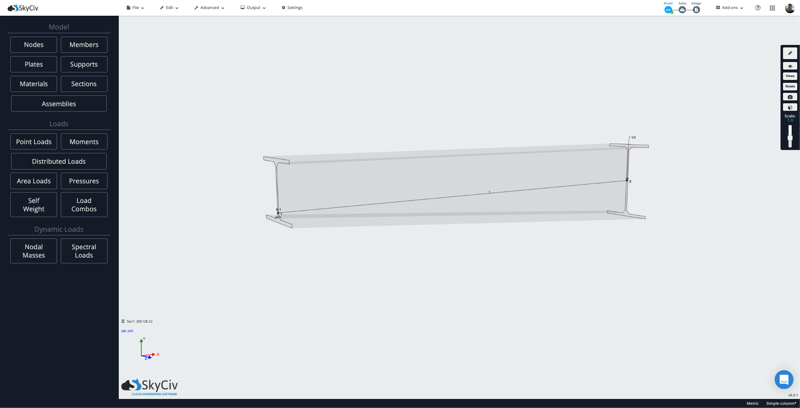
Добавление конической балки в S3D
Сужения и бедра будут работать только на одиночных, стандартные формы шаблона. Конические секции в настоящее время поддерживаются в следующих типах секций:
- Я балки
- прямоугольный
- Полый прямоугольный
- Т-образные балки
Начните с открытия одной из этих форм шаблона изнутри SkyCiv Раздел Строитель изнутри Структурное 3D:
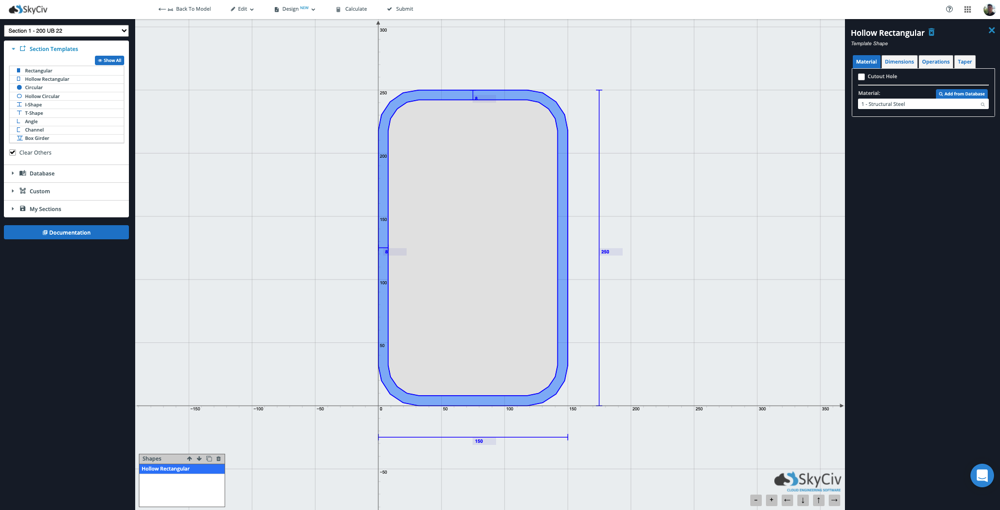
После проверки Непризматический изнутри Конусы вкладка, параметры конических балок будут отображаться справа:
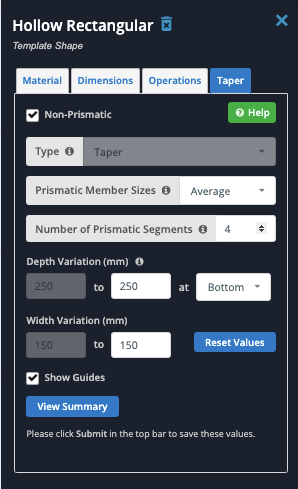
У каждого варианта есть полезные подсказки, которые помогут вам в этом процессе., однако ниже представлены общие доступные варианты:
Размеры призматических элементов
В решателе, член разбит на более мелкие сегменты. Вы можете выбрать высоту секции, на которой будет основан анализ.. Серая фигура показывает коническое сечение., в то время как синие линии показывают высоту сечения, которая будет использоваться в анализе, на основе каждого варианта:

- Максимум за основу конуса возьмем наибольшую высоту сечения (наименее консервативный);
- Средний возьмем среднюю высоту секции;
- Минимум за основу конуса возьмется наименьшая высота секции (самый консервативный)
Количество призматических сегментов
Это количество сегментов, на которые член будет разбит во время анализа.. Мы рекомендуем использовать не менее 4 призматические сегменты элементов для точных результатов. Обратной стороной использования слишком большого количества сегментов является то, что решателю может потребоваться больше времени для их автоматической обработки..
Изменение глубины
Это основной ввод при управлении конусностью элемента.. Это определяет начальную и конечную форму концов стержня.. Вот пример, в котором мы уменьшаем глубину вышеупомянутой HSS с 250 мм в начале до 120 мм в конце.:
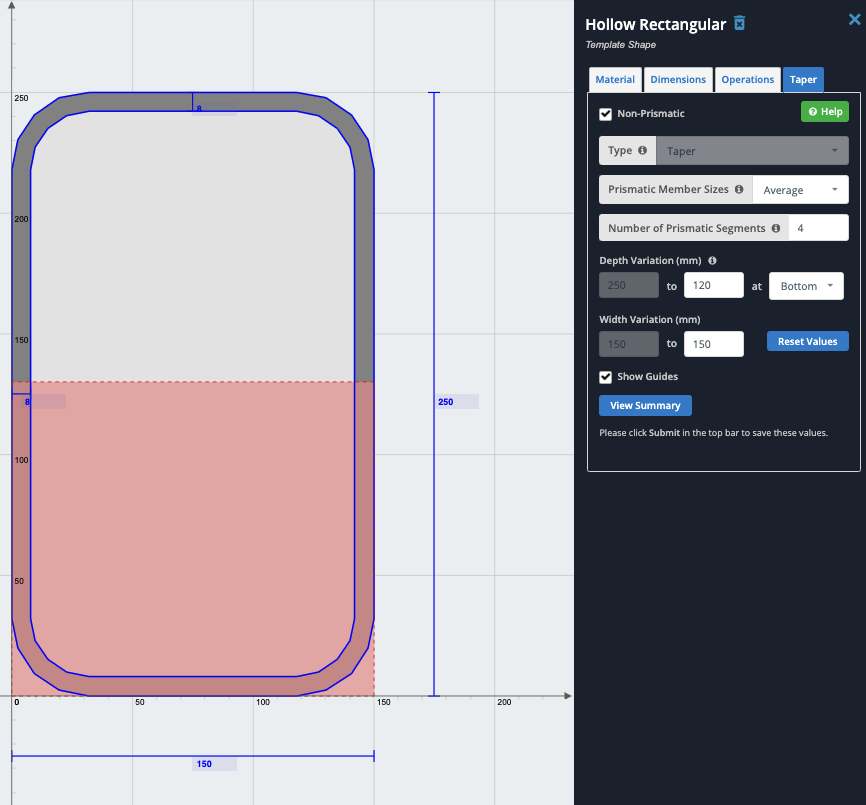
Розовый квадрат показывает примерную форму конца.. Мы можем видеть в приведенном выше примере, мы закончили внизу, поэтому конечная форма отображается внизу. Как только вы отправите форму, это можно подтвердить и визуализировать, включив 3D Члены справа настройки видимости и просмотра луча. Это показывает пример того, как изменяется нижняя часть балки. (согласно приведенному выше вводу) и что верхняя часть члена остается плоской:
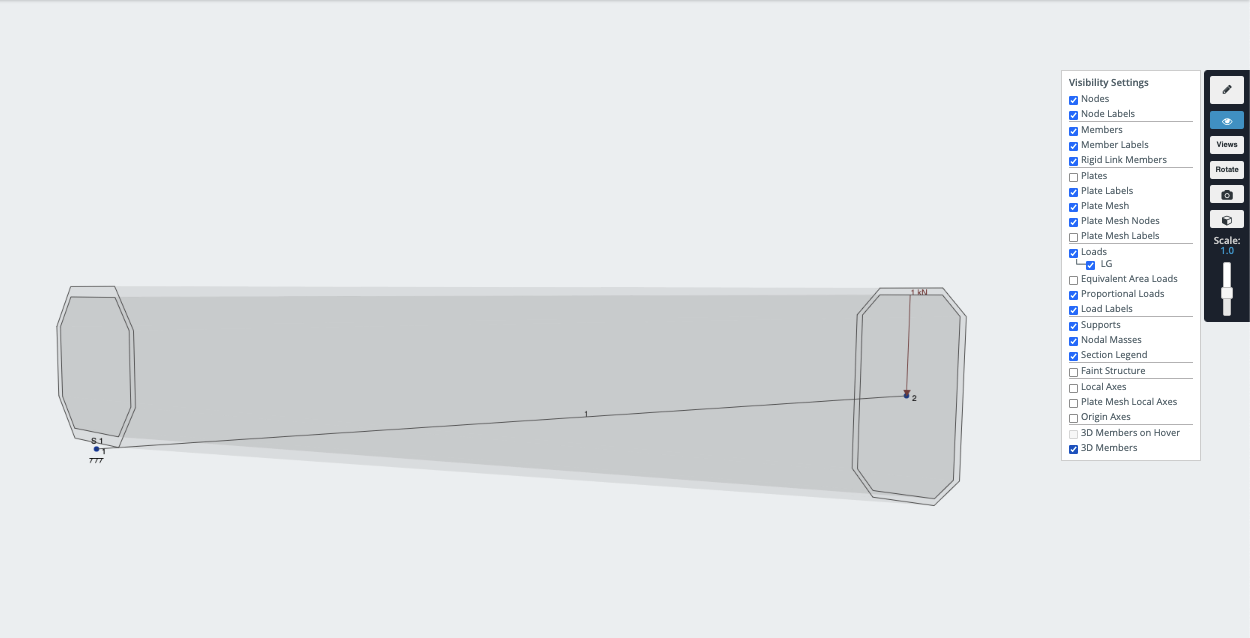
Наоборот, установив конус как сверху, так и снизу, у вас следующее поведение, где балка сужается как сверху, так и снизу:
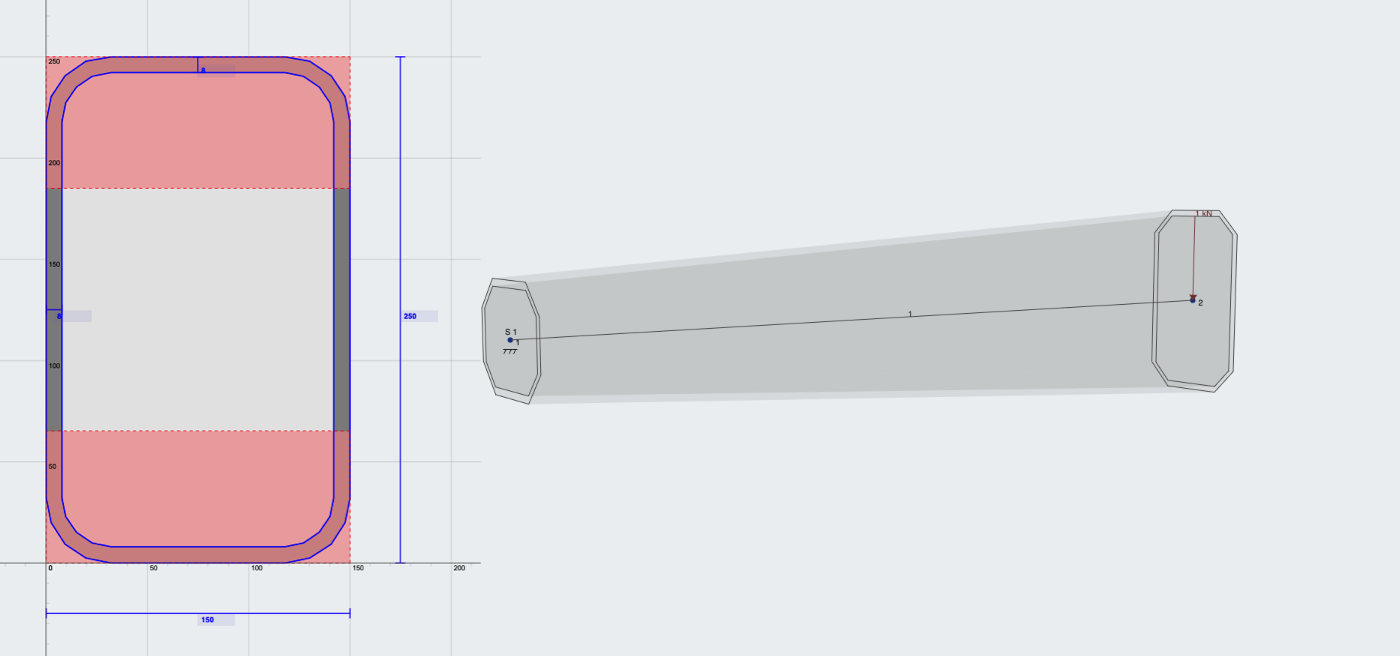
Другой способ визуализировать это в программе - щелкнуть Просмотреть сводку:
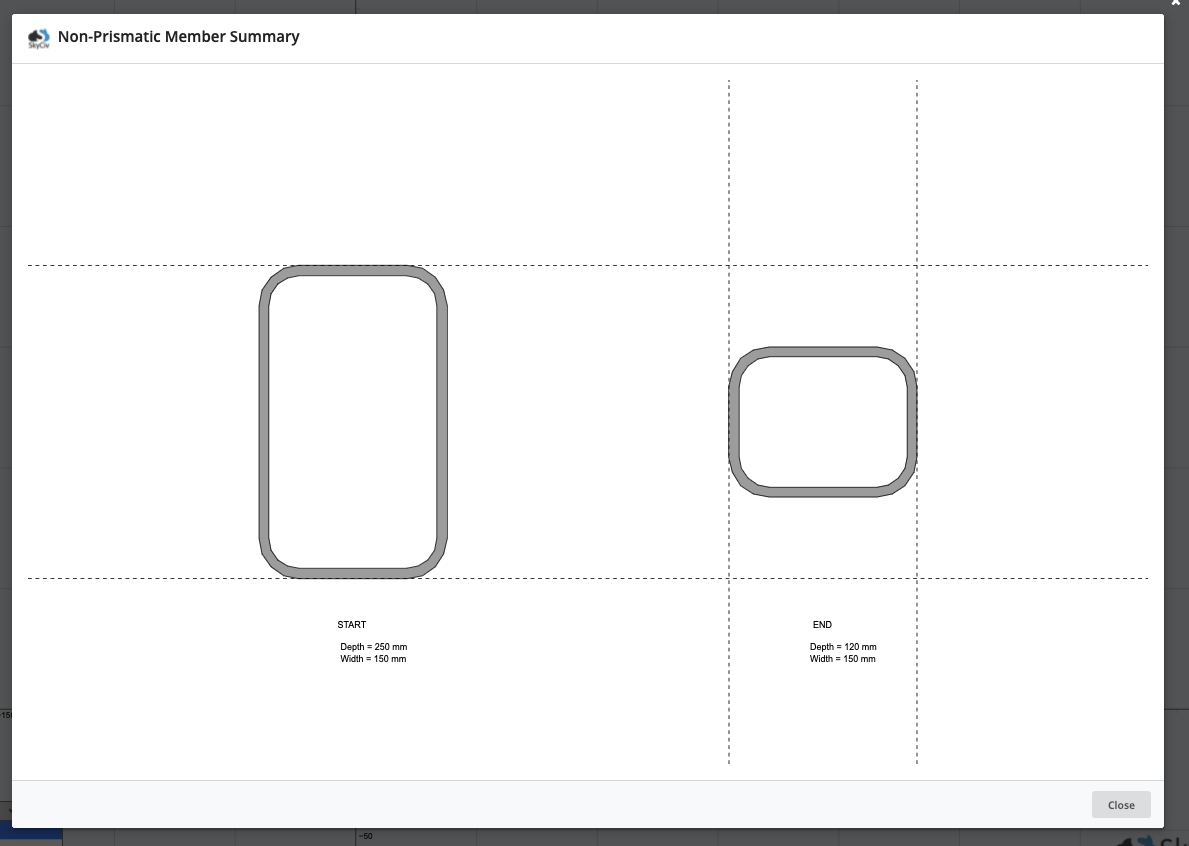
Окорочка
Если у вас две формы, первая форма - основная, а вторая - всегда бедра. Чтобы добавить бедра, добавьте две формы, где первая форма - это основная секция, а вторая форма - сужающаяся бедра, которая обычно находится ниже основной секции.. Когда это будет сделано, “Тип” поле будет автоматически изменено на “Окорок” скорее, чем “Конус”

На бедре необходимо использовать бедро. ВТОРОЙ только двух форм, который обычно находится под основным разделом, вот так: